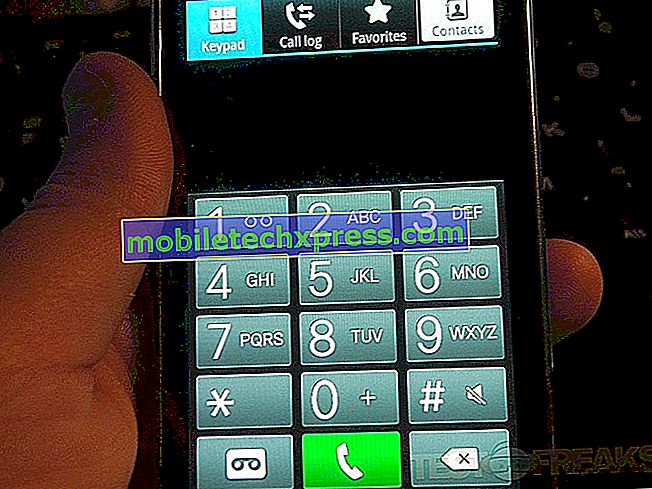Slik løser du Galaxy S8-tilfeldig gjenopprettingsproblem etter å ha rotet [feilsøkingsveiledning]
Rooting er risikabelt. Du har blitt advart, men likevel gjorde du det uansett. I denne # GalaxyS8 feilsøkingsartikkelen prøver vi å svare på hvordan du kan fikse tilfeldig omstartsproblem ved å følge en roteprosedyre. Det er mange S8-brukere som roter deres enhet der ute, så forhåpentligvis finner du dette materialet nyttig når de møter en lignende situasjon som nedenfor.
Før vi fortsetter, vil vi minne deg på at hvis du er på utkikk etter løsninger på ditt eget #Android-problem, kan du kontakte oss ved å bruke linken som er oppgitt nederst på denne siden. Når du beskriver problemet ditt, vennligst vær så detaljert som mulig, slik at vi enkelt kan finne frem til en relevant løsning. Hvis du kan, vennligst ta med de eksakte feilmeldingene du får for å gi oss en ide hvor du skal begynne. Hvis du allerede har prøvd noen feilsøkingstrinn før du sender oss e-post, må du huske å nevne dem slik at vi kan hoppe over dem i svarene våre.
Dagens problem: Galaxy S8 fortsetter å starte etter at den har blitt rotfestet
Kjære / Sir, jeg har et problem med min S8-enhet. Jeg har bare rotet telefonen min og lastet ned apper som trenger rot. Når jeg prøver å åpne appene som xmod og luckypacher, startes telefonen på nytt plutselig. Jeg prøvde å rote igjen noen ganger, men det har fortsatt samme problem. Hvordan kan jeg løse dette problemet? Takk skal du ha. - Dony_i_s
Slik løser du Galaxy S8-tilfeldig gjenopprettingsproblem etter å ha rotet
Hei Dony. Før vi fortsetter, vil vi gjøre det til et punkt at rooting er en risikofylt prosedyre som ikke bare vil gjøre systemet ustabilt, men kan også potensielt ødelegge sikkerheten til informasjonen du lagrer i enheten din. Vi vil gjerne anta at du vet om disse risikoen før du rotet din S8. Hvis du ikke gjorde det, trenger du ikke bekymre deg, siden problemet ditt er ganske vanlig, og det finnes et sett med praktiske løsninger som du kan prøve å fikse det.
Fordi rooting en enhet betyr å endre hvordan kjernesystemet fungerer, er det alltid en god sjanse for at noen problemer utvikler seg. Noen slike problemer kan løses enkelt, mens andre kan kreve at du helt reverserer det du gjorde - ved å unrooting enheten.
Løsning # 1: Fjern hurtigbufferpartisjonen
Fjernelse av systembufferen bør være det første feilsøkingssteget du må gjøre i dette tilfellet. Før vi gir deg trinnene på hvordan du gjør det, la oss gi deg en kort forklaring på hvorfor dette kan være nyttig.
Hver Android-enhet har flere partisjoner i lagringsenheten for å organisere filer og mapper effektivt. En slik partisjon kalles cachepartisjonen, hvor systembufferen holdes. Som navnet antyder, er det et sett med midlertidige filer og mapper (cache) som systemet bruker for å laste inn apper raskt, for å vise nettsider, annonser osv. I tide, eller for å få apps til å fungere jevnt når det er lastet inn . Problemet oppstår når denne cachen blir skadet av en eller annen grunn (og noen ganger etter rooting eller installasjon av en app). Problemer som kan oppstå på grunn av en ødelagt buffer kan variere. For å sikre at enheten har en god systembuffer, må du regelmessig rydde den opp.
For å fjerne S8-systembufferen, følg disse trinnene:
- Slå av enheten.
- Trykk og hold Volum opp-tasten og Bixby-tasten, og trykk deretter på og hold inne av / på-tasten.
- Når Android-logoen vises, slipper du alle tastene ('Installere systemoppdatering' vises i ca. 30-60 sekunder før du viser alternativene for Android-systemgjenoppretting).
- Trykk på Volum ned-tasten for å merke partisjonen for tørk cache .
- Trykk på av / på-knappen for å velge.
- Trykk på Volum ned-tasten for å merke "ja" og trykk på av / på-knappen for å velge.
- Når tømme cache partisjonen er fullført, er "Reboot system now" uthevet.
- Trykk på av / på-knappen for å starte enheten på nytt.
Løsning # 2: Boot til sikker modus
Ikke alle appene er bygget med samme ekspertise, ressurser og erfaring, slik at andre er bundet til å være problematisk. Mens de fleste Android-apper er i orden, kan andre ikke være gode i det hele tatt. Dette gjelder for apper som kan lastes ned i Play-butikken, og for de som er laget av Android-fellesskapet (og kanskje ikke er tilgjengelige i Play Store). Hvis du vil kontrollere om en av de installerte appene dine forårsaker at S8 slår på tilfeldig, må du starte enheten på nytt i sikker modus. I denne modusen vil din S8 bare kjøre forhåndsinstallerte apper, så hvis det vil fungere normalt og ikke vil starte på nytt tilfeldig, må vi mistenke på pengene.
For å starte S8 på nytt i sikker modus, følg disse trinnene:
- Slå av enheten.
- Trykk og hold av / på-tasten forbi modellnavnet.
- Når "SAMSUNG" vises på skjermen, slipper du av / på-tasten.
- Umiddelbart etter at du har slått på av / på-tasten, trykker du på og holder nede Volum ned-tasten.
- Fortsett å holde volum ned-tasten til enheten er ferdigstart.
- Sikker modus vises i nederste venstre hjørne av skjermen.
- Slett volum ned-tasten når du ser Sikker modus.
- Avinstaller apper som forårsaker et problem.
Løsning # 3: Avinstaller apper
Husk at oppstart av S8 i sikker modus kan fortelle deg om en tredjeparts app er problematisk, men det vil ikke finne ut hva det appen kan være. Hvis du tror at en app forårsaker problemet, må du bruke metoden for eliminering for å identifisere den. For å gjøre det, bør du avinstallere apper en etter en, sørg for å observere hvordan telefonen fungerer etter hver avinstallasjon.
Hvis du for eksempel mener at telefonen begynte å vise tilfeldig omstartsproblem etter installering av Xmod og Luckypacher, er det en sjanse for at en eller begge av dem kan være årsaken. For å teste vår hunch, prøv å avinstallere en av dem først, så la S8 løpe i noen minutter. Hvis det ikke starter på nytt, må den appen være årsaken. På den annen side, hvis problemet fortsetter, gå videre til neste app, og følg deretter telefonen igjen. Denne prosedyren vil definitivt ta tid, spesielt hvis du har mange tredjepartsapps, men det er den eneste måten å fikse problemet på.
Løsning # 4: Ta av enheten
Noen ganger kan selve rooting-programvaren forstyrre Android-versjonen din telefonen kjører, så hvis alle tre løsningene ovenfor ikke virker, ikke nøl med å fjerne root-tilgang fra S8. Hvis du var den som rotet enheten din, så burde du sikkert vite hvordan du kan fjerne den. Unrooting kan variere noe, avhengig av hvilken programvare du brukte, så det er opp til deg å finne en veiledning hvordan du gjør det. Vi håper at etter at du har gjort dette, vil din S8 oppføre seg normalt igjen. Hvis ikke, ikke nøl med å mestre tilbakestillingen. Dette er hvordan:
Sikkerhetskopier data på internminnet. Hvis du har logget deg på en Google-konto på enheten, har du aktivert Tyveri og vil trenge Google-legitimasjon for å fullføre Master reset.
- Slå av enheten.
- Trykk og hold Volum opp-tasten og Bixby-tasten, og trykk deretter på og hold inne av / på-tasten.
- Når Android-logoen vises, slipper du alle tastene ('Installere systemoppdatering' vises i ca. 30-60 sekunder før du viser alternativene for Android-systemgjenoppretting).
- Trykk Volum ned-tasten flere ganger for å markere "Tørk data / Fabrikkinnstilt.
- Trykk på av / på-knappen for å velge.
- Trykk på Volum ned-tasten til "Ja - Slett alle brukerdata" er uthevet.
- Trykk på Power-knappen for å velge og starte hovedretten.
- Når hovedretten er fullført, er "Reboot system now" uthevet.
- Trykk på av / på-knappen for å starte enheten på nytt.